05 de outubro de 2015 • 7 min de leitura
#15 - Criando o efeito de desenhar com SVG
Um tutorial de como fazer aquele efeito legal de desenhar elementos na tela com SVG.
Introdução
Estou aproveitando que estou descendo a serra e vou iniciar mais um post, não sei se vou ter paciência para terminar, mas vamos lá. No momento estou ouvindo Radiohead, mais especificamente o cd The Bends, que é um dos meus favoritos.
Nesse post eu vou mostrar uma das paradas mais legais de todas do SVG, que é a técnica de Line Drawing, mais famosa como "aquele efeito louco de desenhar na tela". Essa é uma técnica bastante simples, mas que pode ser utilizada de diversas formas e permite criar vários tipos de interação e usabilidade.
Se você não sabe que efeito é esse, dá uma olhadinha nessa coleção do codepen.
Contornos
Se pararmos para pensar, todo desenho começa a partir de um contorno e depois colorimos as formas criadas. Então, para criarmos esse efeito de "desenhar" basta manipularmos o contorno, que no nosso SVG é a propriedade stroke.
Stroke-dasharray e Stroke-dashoffset
A propriedade stroke-dasharray permite você determinar qual vai ser o tamanho do traço no contorno e o espaço entre um traço e outro. Exemplo:
path {
stroke-dasharray: 10;
}
Isso significa que cada traço no desenho terá um tamanho de 10 e um espaço de 10 para o próximo traço.
Já a propriedade stroke-dashoffset permite mudar onde o stroke-dasharray vai começar e terminar.
Então para o efeito acontecer, basta que eu determine que o stroke-dasharray seja o tamanho máximo do elemento e fazer com que o stroke-dashoffset vá diminuindo do tamanho máximo até zero. Assim teríamos:
Passo 1
inicio {
stroke-dasharray: 'tamanho do desenho';
stroke-dashoffset: 'tamanho do desenho';
}
Aqui, como determinamos que o stroke-dashoffset é o tamanho do desenho, ele empurra todo o traço e não enxergamos nada na tela.
Passo 2
final {
stroke-dashoffset: 0;
}
Nesse passo, dizemos que o traço deve começar do ponto zero do mesmo e como dizemos que o stroke-dasharray tem o tamanho todo, vemos claramente todo o contorno.
Mas vamos parar de falar teoria e vamos para a prática:
Criando o Efeito de Desenhar
1 - Baixando um SVG ou criando um.
Para esse primeiro exemplo, eu resolvi criar um bem simples, que nada mais é que escrever "Hello" na tela. Minha letra é uma bosta, então releve, por favor, depois faça com sua assinatura ou qualquer coisa e manda nos comentários =)
Eu fiz o desenho no Illustrator, mas ele também pode ser feito no Inkscape, Sketch e outros editores de SVG.
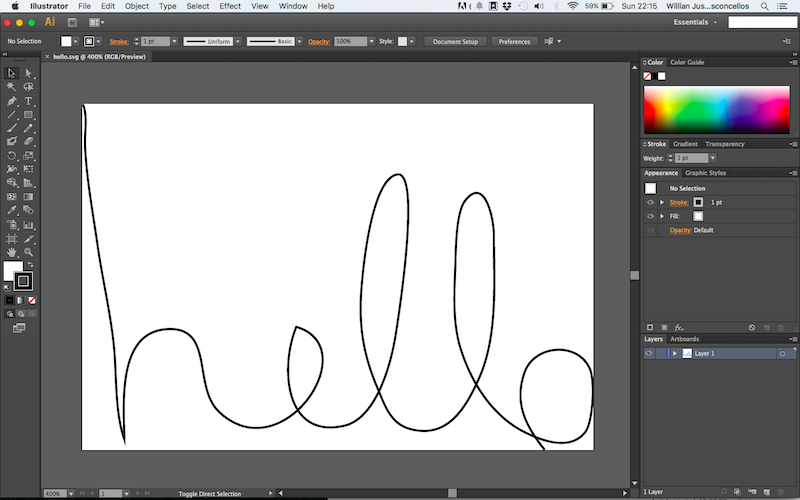
2 - Otimizando o SVG
Sempre que baixar um SVG ou criar um, a melhor coisa a se fazer é dar uma otimizada, isso ajuda a eliminar muita sujeira que atrapalharia até na leitura do próprio SVG. Nesses casos pontuais (só um item), aconselho muito o SVG OMG.
3 - Inserindo o SVG na página
Basta copiar o código gerado e colar inline no seu html. Aproveite e defina uma classe para o SVG, no caso, eu coloquei class="hello".
<svg class="hello" width="230.3px" height="155.9px" viewBox="0 0 230.3 155.9">
<path
fill="none"
stroke="#000000"
stroke-miterlimit="10"
d="M0.5,0.2c2.2,5.8,0.7,12,0.9,18.2C2,33.2,4.9,48.5,7,63.2
c2.2,15.4,5.8,30.3,7.4,45.7c1.3,13.2,0.4,29.8,4.7,42c-0.3-16.9-3.1-48.5,19.5-49.6c21.2-1,11.1,25.8,23.1,37.2
c28.4,27,66.2-29,34.8-38.2c-7.2,17.2-5.8,50.6,21.5,44.5c14.1-3.2,20.7-26.4,22.9-39.2c1.3-7.5,12.1-75.8,1-73.9
c-12.1,2.1-15.8,45.5-16.3,54.4c-0.8,14.8,1.3,26.9,6.8,40.2c4.6,11,6.9,19.4,19.3,20.7c14.3,1.6,21.8-11.7,27.2-24
c8.4-19.3,6.5-43,6.5-64c0-7.3-4.1-27-13-15.4c-4.3,5.6-4.1,23.6-4.4,30.7c-0.5,11.9-1.1,24.4,2.4,35.7c5,15.9,14.8,31.2,30.1,38.3
c7.9,3.7,19.4,7.5,25.9-0.5c3.6-4.4,4.6-23.3,2.2-28.6c-5.5-12.5-25-10.9-29.4,1.6c-5.2,14.8,1.6,25.3,9,34.8"
/>
</svg>
4 - Descobrindo o tamanho total do path
Para que possamos fazer o truque de desenhar, precisamos saber o tamanho do path para definir em nosso stroke-dasharray e stroke-dashoffset. Para isso, basta usarmos um método do Javascript. No próprio console do seu devTools, faça:
var draw = document.querySelector('.hello path')
console.log(draw.getTotalLength())
No meu caso, o resultado foi de 1044.4212646484375.
5 - Criando a animação
Depois de tudo ali em cima, agora fica bem fácil de fazer essa animação. Primeiro vamos definir para a nossa classe hello, o seu tamanho máximo e uma largura para o traço.
.hello {
stroke-width: 3px;
stroke-dasharray: 1045; // numero arrendoda do tamanho
}
Depois disso, vamos criar a animação em css usando @keyframes, se você não conhece ainda, dá uma lidinha no site da MDN, lá eles falam bastante sobre. Mas o que você precisa saber é que através dos keyframes a gente consegue definir estados da animação, seja "de-para" (from-to) até o uso de porcentagens de um tempo. Para o nosso caso, faremos aquela jogadinha dos strokes.
// write é o nome da nossa animação
@keyframes write {
0% {
stroke-dashoffset: 1045; // tamanho inicial
}
100% {
stroke-dashoffset: 0; // tamanho final
}
}
Feito isso, basta definirmos essa animação lá na nossa classe hello:
.hello {
stroke-width: 3px;
stroke-dasharray: 1045; // numero arrendoda do tamanho
animation: 6s write; // quanto menor, mais rápido
}
Prontinho, temos nossa animação feita!! Segue abaixo o exemplo criado, para ver a animação é só clicar em "Rerun" ali no canto inferior direito:
Desenhando e preenchendo
Junto a essa brincadeira de desenhar, podemos além de só desenhar o contorno, podemos também pintar as coisas. Segue um exemplo simples feito com a logo do Python, que baixei no SVG Porn. Lembre de clicar no "Rerun" caso a animação já tenha acontecido:
Para esse exemplo, utilizei 3 pontos no keyframe para poder pintar somente ao finalizar os traços, deixando como se fosse um efeito de montar a logo. Para que desse uma suavizada das cores, eu usei a propriedade fill-opacity, que é bastante similar a propriedade opacity do css, porém que funciona só nos preenchimentos.
Desenhando com Scroll
Outro efeito legal é fazer o desenho ser criado ao scrollar a tela. Para isso precisamos de um pouquinho mais de Javascript, para que a cada scroll, a gente vá diminuindo o valor do stroke-dashoffset até que ele alcance o valor de zero.
Segue um exemplo:
Vamos prestar atenção a certos trechos do código. Primeiro precisamos verificar qual o tamanho do elemento e então definir seu stroke-dasharray e o stroke-dashoffset igual nos outros exemplos.
// Seleciona o path do nosso desenho
var path = document.querySelector('path')
// Pega o tamanho total dele
var pathLength = path.getTotalLength()
// Faz com que o stroke-dasharray fique com o tamanho total
path.style.strokeDasharray = pathLength + ' ' + pathLength
// Faz com que o stroke-offset fique com o tamanho total
// Escondendo assim o desenho
path.style.strokeDashoffset = pathLength
Depois nós precisamos criar um evento de scroll e de acordo com ele, ir diminuindo o valor do stroke-dashoffset até 0.
// Adiciona o evento de Scroll
window.addEventListener('scroll', function (e) {
// determina a porcentagem do quanto o usuário já scrollou na tela
var scrollPercentage =
(document.documentElement.scrollTop + document.body.scrollTop) /
(document.documentElement.scrollHeight -
document.documentElement.clientHeight)
// Determinando o tamanho do desenho pela porcentagem
var drawLength = pathLength * scrollPercentage
// Diminuindo o valor do offset para criar o desenho
path.style.strokeDashoffset = pathLength - drawLength
})
Conclusão
Bom, espero que tenham gostado desse post, essa é uma das animações mais legais que tem no SVG e que é praticamente exclusiva dele, visto que não conseguimos interagir com imagens e criar certos desenhos somente em CSS é quase inviável.
E se você acha que o efeito é legal, mas não saberia aplicar em seu site, seguem alguns sites que utilizam muito bem dessa técnica.